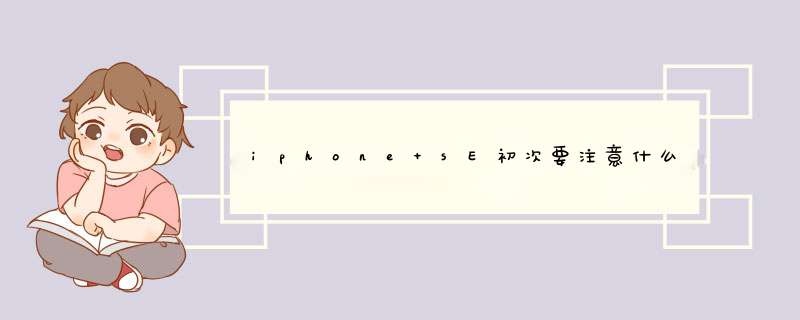
第一次用 iPhoneSE3需要注意什么 iPhone入手指南!
牛学长 | 2022-03-10
3月9日凌晨,苹果召开春季新品发布会,市场讨论已久的iPhone SE3终于露面,苹果iOS生态延伸到5G中低端市场。
值得注意的是,新一代iPhone SE搭载了最新款iPhone 13系列上的5G版A15仿生芯片,是iPhone SE系列第一款5G机型,这意味着它上市后,会大幅降低用户购买5G版iPhone的成本。这也会吸引很多用户入手这款iPhoneSE3。
对很多第一次入手iPhone手机的用户来说,都会关心第一次用iPhone需要注意什么今天小编就手把手教您如何玩转iPhone,相信无论是对第一次使用iPhone的小白,或者是玩机老手们应该都能有所帮助。
1、注册Apple ID
千万记住,Apple ID一定不要忘记,最好是记在某些地方,比如一些可以同时在手机和电脑上登录的记事本软件,比如印象笔记app,防止忘记时无法找回。
当然,如果万一你忘记了Apple ID密码,那只能祈祷你还记得锁屏密码,通过锁屏密码,我们可以再次修改Apple ID密码:
设置方法:设置 → Apple ID → 密码与安全性 → 更改密码 → 输入锁屏密码 → 输入新密码
2、设置Face ID、指纹解锁、锁屏密码
设置方法:设置->面容ID与密码
3、关闭短信重复提醒
对于新iphone,默认开启了短信重复提醒功能,就是一个短信会重复发送两次,相当于增加了一个消息通知打断我们的日常,其实没有必要。
设置方法:设置 → 通知 → 信息 → 重复提醒
4、屏幕显示设置
固定屏幕亮度
对于日常生活中其实比较少场景会出现在强光源环境,除非在太阳下暴晒,不过我相信此时应该也不会有心情戳手机。有时候的自动亮度过于晃眼睛,因此建议关闭自动屏幕亮度调节,设置为固定,按需调节亮度即可。
设置方法:设置 → 辅助功能 → 显示文字与大小 → 自动亮度调节
开启原彩显示
可以准确让屏幕还原真实的色彩。具体技术原理是,通过检测不同环境下的色温,然后以特定算法调整iPhone屏幕的色温,让人在观看屏幕的时候更舒服、更和谐、更接近“原彩”。
原彩显示并不会对屏幕造成实质上的损伤,开启原彩显示的耗电量也基本可以忽略不计。
设置方法:设置 →显示与亮度→原彩显示
副作用:如果有一天突然关闭原彩显示,你会觉得屏幕没法看了。
设置自动锁定时长
当你不使用手机的时候,手机会自动锁屏。默认一分钟,个人觉得这个时间太短了,建议设大点,比如5min,因为用久了你会发现,大部分时间这个自动锁定锁的是你自己(比如跟着菜谱做饭时,1min完全不够好嘛)。
同时,为了你的电池使用寿命,建议养成良好的随手锁屏的习惯。
设置方法:设置 -> 显示与亮度 -> 自动锁定
5、隐藏微信信息预览
系统推送消息时,不直接显示内容,比如这样:
iPhone入手指南
为避免不必要的尴尬,微信一般是必须关掉的。短信现在一般都是外卖、银行等推送,个人建议没必要隐藏。
可以在微信app里设置:
微信 → 我 → 设置 → 新消息通知 → 通知显示消息详情
6、短信存储时间
设置短信的最大存储时间,超时自动清除。
注意:该方法可以用来批量删除短信,比如从1年设置为30天,则超过30天的短信都将被自动删除。如果有重要短信的,不建议用这个办法。
设置方法:设置 → 信息 → 保留信息
7、控制中心
屏幕右上角下滑,个人觉得这是最常用的一个功能,将最常用的功能放到这里,可以快捷点开。
设置方法:设置 → 控制中心
8、开启Siri
建议开启,用来设置一些简单的指令,比如睡前设置闹钟,备忘录等
设置方法:设置 → Siri与搜索 → 用“嘿Siri唤醒”
9、查找我的iPhone
很多人只知道这个功能可以在手机丢失时能查找到iphone的大致位置。但其实更重要的是:该功能开启后可以远程锁定手机,也就是变砖,保护隐私安全。
其实,在手机丢失后通过这个定位找回的概率是比较小的,如果关掉了这个功能,手机丢失事小,对方却可以通过刷机等方式破解密码**你的手机上的一切信息,想想你的相册里那些东西,想想你的聊天记录,如果被不法分子利用后果不堪设想。
所以个人建议该功能全部打开,手机丢失后第一时间锁定iphone,对方拿到也无法使用。当然如果运气好,遇到了好心人,那通过该功能找回手机的概率应该会更大一些。
设置方法:设置 → Apple ID → 查找 → 查找我的iPhone → 全部打开
10、数据备份
强烈建议定期备份iPhone的数据,以防出现ios系统问题导致数据丢失或者无损照片等,可以还原数据。
iPhone数据备份有2种,一种通过iCloud实时备份到icloud云存储,但免费空间只有5G,扩容需要按月付费。
另外一种就是备份到本地电脑上,推荐使用这种,没有空间限制,也不受网速限制。
iPhone数据备份到电脑上的办法:iTunes备份数据
iTunes是苹果官方的备份工具,备份步骤如下:
1、打开iTunes--连接iOS设备。
2、点击iOS设备图标--再点击立即备份按钮。
苹果手机免费备份数据
3、等待iTunes备份完成。
4、检查是否成功备份:编辑--偏好设置--设备,请确认备份时间及设备名称是否准确!
友情提示: iTunes是默认将文件保持到C盘的,因此有可能会加重电脑的负担,且只能备份整机数据,无法选择性备份。
苹果SE没有自带的显示,实时网速的设置。需要借助第三方软件,以腾讯管家为例:
1 可以在 App Store 商店里免费下载安装。
2 打开软件以后,我们选择“网络测速”选项,如图所示
3 由于当前我的 iPhone 是连接到无线网络的,这里先测试一下无线 WiFi 网络的速度,点击“开始测速”按钮。测试出来的结果显示,我当前连接的无线网络的速度相当于2M的宽带,还算凑合。另外 QQ 管家还提供了与其他朋友 PK 网速的功能,可以点击玩一下。
4 上面测试了无线 WiFi 的速度,那接下来我们再测试一下移动网络的速度。这里以测试联通3G网络为例,如图所示:
刷机步骤如下
1、打开PP越狱助手
2、识别到苹果设备后点击一键越狱
3、点击盘古越狱工具开始越狱按钮
4、请仔细阅读越狱须知后,点击我已经备份进入下一步
5、盘古越狱工具正在为设备进行越狱,当进行至提示“请打开飞行模式”时,请打开苹果设备的飞行模式,PP越狱工具会继续越狱
打开设备的飞行模式
6、盘古越狱工具进行至“请解锁设备,点击桌面上的<盘古>图标 ”时,请打开苹果设备,点击一次手机屏幕的“盘古”图标
7、盘古越狱工具正在为设备进行越狱,请耐心等待提示越狱成功
苹果听筒声音低的解决方法如下:工具:iPhone SE和听筒声音低的牙刷。1准备一把废弃的牙刷。2用牙刷刷手机。不要怕弄坏听筒,用力就好了,让牙刷的少量毛毛插入防尘网,不会损坏听筒,还能起到清洁的作用。打电话前刷几下,声音极其清晰。分析一下苹果手机声音低的原因1扬声器或听筒声音低一般来说,原因只有两个。一是灰尘堆积太多,没有及时清理,导致堵塞,然后手机声音会变低。还有就是零件老化或错位。我们可以用牙刷扫一下听筒或者音箱,然后用酒精清洗一下。2手机没有声音接电话的时候,如果听不到对方的声音,或者对方听不到你,那么手机的听筒可能坏了。如果扬声器没有声音,那么扬声器坏了。可以去手机店修几分钟。
1、进入“设置”-“通用”这一项单击进入,“台应用程序刷新”点击进入,将页面顶部的“后台应用程序刷新”的滑块滑动为灰色来关闭。
2、后台应用程序有很多,根据需要关闭一些应用省电,全部关闭对正常使用没有影响。
3、“设置”通用”进入“iTunes Store 和 App Store“设置页面,“更新”这一项将滑块滑动为灰色。
4、关闭自动下载项目中的更新和应用程序关闭会节约电量。
5、“设置”“隐私”“定位服务”在页面的最下方“系统服务”设置将页面中需要的设置部分的滑块滑动为灰色。
6、定位服务会不断的搜索目前所处的位置,属于手机日常使用中比较耗电的功能之一,这里可以根据自己的需求,关闭一些定位应用。
欢迎分享,转载请注明来源:品搜搜测评网

 微信扫一扫
微信扫一扫
 支付宝扫一扫
支付宝扫一扫
